Models del 190 al 198
Saltar índex de la informacióModel 193 Presentació mitjançant formulari
La presentació del model 193 pot realitzar-se mitjançant el formulari web disponible en la Sede electrònica; permet l'emplenament de la declaració, la seua validació i emmagatzematge en el núvol per a recuperar la sessió de treball en un altre moment, i la presentació dels registres correctes que incloga la declaració.
Ten en compte que el formulari web està disponible si la declaració conté fins 40.000 registres. Si supera este llindar, hauràs d'utilitzar l'opció de presentació mitjançant fitxer.
La presentació per Internet requerix identificar-se amb certificat electrònic, DNIE o Cl@ve del declarant. A més del propi titular de la declaració també pot presentar-la un tercer que actue en el seu nom, ja siga un col·laborador social o un apoderat a realitzar el tràmit.
Et recomanem depurar, prèviament a la presentació de la declaració, el cens dels seus perceptors mitjançant el servici d'identificació fiscal per a evitar errors d'identificació. Per això pots utilitzar l'opció disponible en el web: "Comprovació d'un NIF de tercers a efectes censals" situat en "Ajuda", "Identificació fiscal" de l'apartat"Campanya declaracions informatives 2025".
Esta consulta es troba també en les gestions del model 030 dins de "Censos, NIF i domicili fiscal".
Després d'identificar-te, en la finestra emergent, escull una de les opcions per a accedir al formulari:
- Continuar. Et permet donar d'alta una nova declaració introduint totes les dades. Indica el NIF del declarant i polsa "Continuar".
- Importar. Podràs importar un fitxer amb format BOE que seguisca el disseny de registre del model 193 en vigor, obtingut amb el propi formulari exportant la declaració o amb un programa aliè. El límit de registres serà de 40.000;
- Importar any anterior. S'importaran les dades de l'any anterior dels registres actius de l'exercici anterior en el moment de la consulta, per això, és necessari que accedisques al formulari amb certificat electrònic, DNI electrònic o Cl@ve del declarant, col·laborador social que va presentar la declaració l'any anteior o un apoderat que haguera presentat la declaració l'any anterior o bé un apoderat a la consulta de la declaració. No és possible importar dades de l'any anterior si la declaració supera els 40.000 registres. Ten en compte que una vegada donada d'alta la declaració no estarà disponible esta opció.
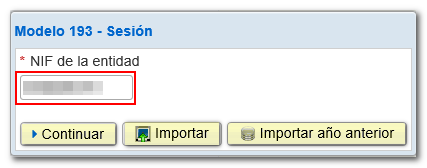
Si hi haguera una sessió de treball guardada o una declaració prèviament presentada, l'aplicació et mostrarà les opcions disponibles:
- En cas que existira una sessió de treball guardada però no presentada i desitjares recuperar-la, marca la casella "Carregar la sessió de treball del dd/mm/aaaa";
- Si has presentat una declaració i desitges realitzar modificacions en ella, com són: baixa, modificació o alta de registres marca la casella "Carregar la declaració presentada el dd/mm/aaaa hh: mm: ss";
- Per a donar d'alta una nova declaració marca la casella "Crear una nova declaració".
Selecciona una opció i polsa "Continuar".
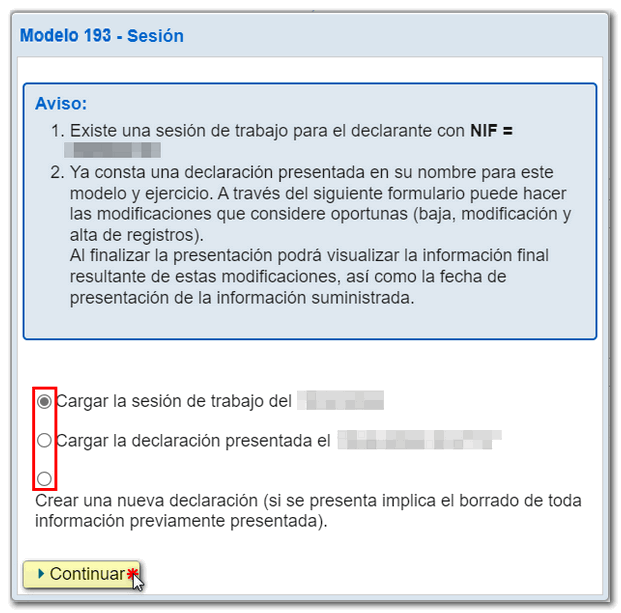 Al donar d'alta una nova declaració hauràs de seleccionar el tipus de modalitat, "Normal" o "Simplificada"; tin en compte que esta selecció no pot ser modificada posteriorment i determina la resta de l'emplenament. Polsa "Acceptar".
Al donar d'alta una nova declaració hauràs de seleccionar el tipus de modalitat, "Normal" o "Simplificada"; tin en compte que esta selecció no pot ser modificada posteriorment i determina la resta de l'emplenament. Polsa "Acceptar".

Si és una nova declaració, en la primera finestra, "Dades del declarant - Declaració normal" o "Dades del declarant - Declaració simplificada", complimenta les caselles marcades amb asterisc ja que són obligatòries. Les caselles dels camps "Resum de les dades incloses en la declaració" s'autocomplimenten amb les dades introduïdes en l'apartat"Perceptors" i "Despeses".
Per a modificar una declaració ja presentada, carrega la declaració presentada en la finestra inicial marcant "Carregar la declaració presentada el dd/mm/aaaa hh: mm: ss" i, dins de la pestanya "Perceptores" o "Despeses", realitza els canvis que necessites: donar de baixa i modificar els registres existents o donar d'alta nous registres.

Després de complimentar les dades del declarant, des de la pestanya "Apartats", accedix als perceptors i despeses. Si la modalitat seleccionada és "Simplificada", només hi haurà opció de perceptors (no hi ha despeses).
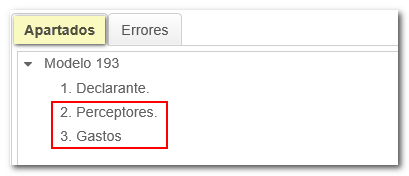
En l'apartat"Perceptors" o "Despeses" trobaràs un encaix des de la qual pots donar d'alta, baixa i navegar entre els perceptors o despeses. Per a donar d'alta un perceptor o despesa, polsa en la icona "Nova registre".
Si has donat d'alta diversos perceptors o despeses, per a consultar un concret, marca-ho i polsa "Veure perceptor" o "Veure despesa".

Si has carregat una declaració anteriorment presentada, en la columna "Presentat l'"es mostrarà la data i hora en què va anar presentat aquell registre, amb la possibilitat de modificar-ho o donar-ho de baixa si anara necessari.
En la llesta de perceptors i de despeses s'ha habilitat la columna "Estat" on podràs comprovar els registres correctes i incorrectes per la icona.
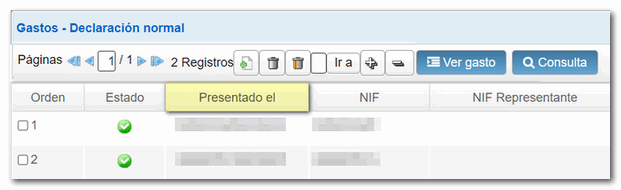
Una vegada complimentats les dades d'un registre, en esta mateixa finestra pots donar d'alta, esborrar i moure's entre ells o tornar a la llesta de perceptors o despeses des del botó "Veure llesta perceptors" o "Veure llesta despeses".
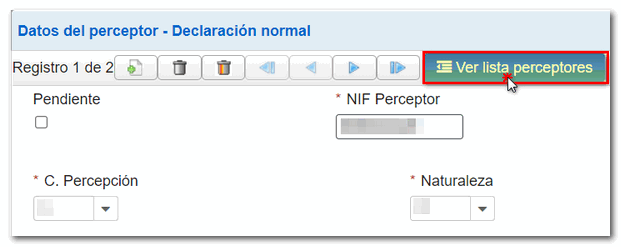
Des de la llesta de perceptors o despeses, pots realitzar consultes establint criteris de filtratge. Polsa "Consulta" a la part superior, en la nova finestra establix el/el criteri/vos de filtrat i fes clic a "Consultar".
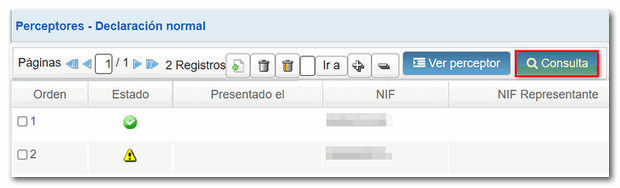
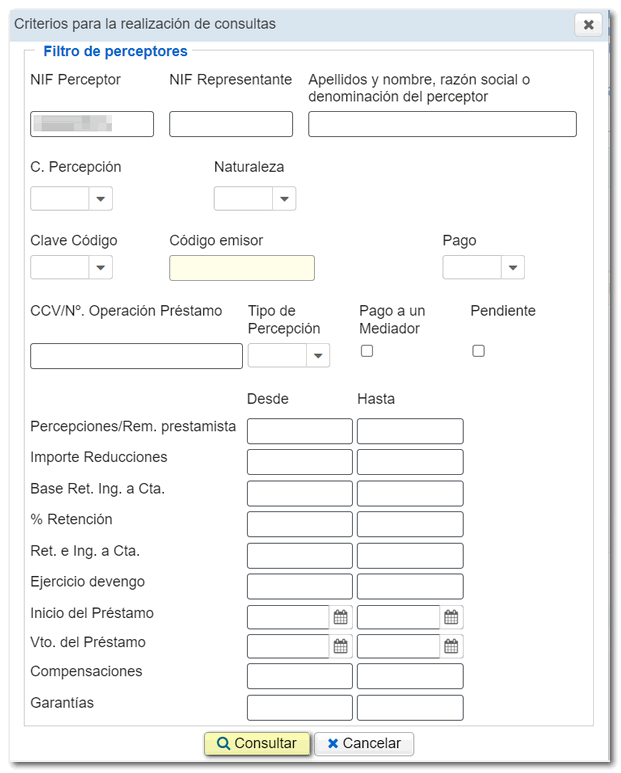
S'activarà una nova pestanya a la part inferior dita "Consulta" al costat de la pestanya "Apartats" i "Errors" amb la informació segons els criteris establits. La informació del registre s'estén en una sola fila a l'eixample del formulari pel que és necessari utilitzar l'agrane de desplaçament horitzontal per a consultar la resta de caselles. No obstant això, fent doble clic sobre qualsevol dels resultats apareix la informació del registre a la part superior del formulari.
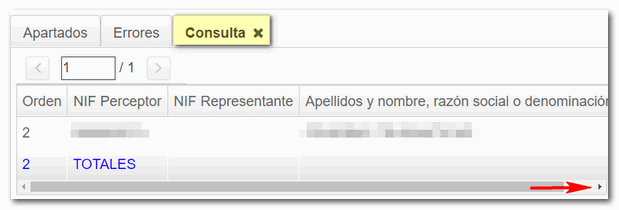
A la part inferior de la pantalla es troben les opcions disponibles en el formulari. Si no visualitzes correctament els botons o apartats comprova el tamany de lletra i el zoom que té configurat en el navegador.
Per a comprovar si existixen errors en la declaració polsa el botó "Validar". Si conté errors o avisos s'habilitarà la pestanya "Errors" amb la descripció de l'error o l'avís i el botó "Anar a l'Error"o "Anar a l'Avís", segons corresponga, que et situa en la casella per a modificar o complimentar. Mitjançant l'opció"Baixar llistat d'errors"es generarà un fitxer en format XML amb tots els errors detectats, que podràs obrir o guardar en l'equip.
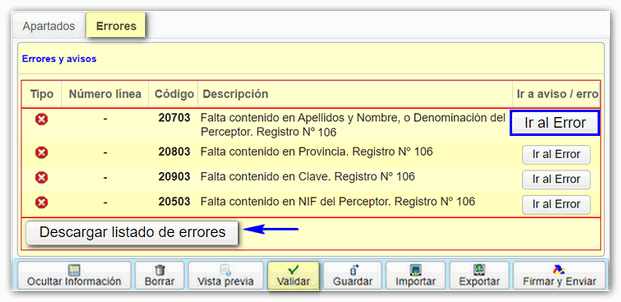
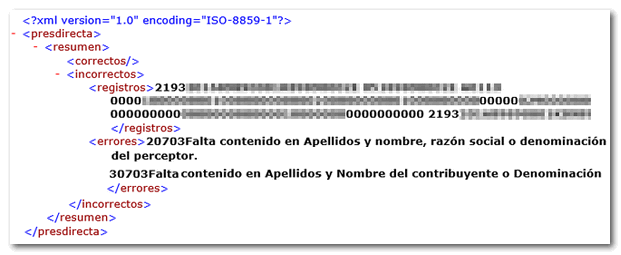
Si la declaració és correcta obtindràs el missatge "No existixen errors".

A més, si abans de presentar la declaració vols obtindre un esborrany per a revisar les dades, disposes de la ferramenta "Vista prèvia" per a generar un PDF no vàlid per a la presentació amb la teua declaració. El PDF es visualitza en pantalla; no obstant això, des de l'enllaç"clic ací per a baixar el pdf" és possible baixar-ho en el teu equip; tin en compte que per a la correcta visualització de l'esborrany necessita un visor de PDF, et recomanem l'última versió compatible amb el teu sistema operatiu. Per a tornar a la declaració fes clic a "Tornar a declaració" situat a la part superior de la finestra de l'esborrany o genera una "Nova declaració".

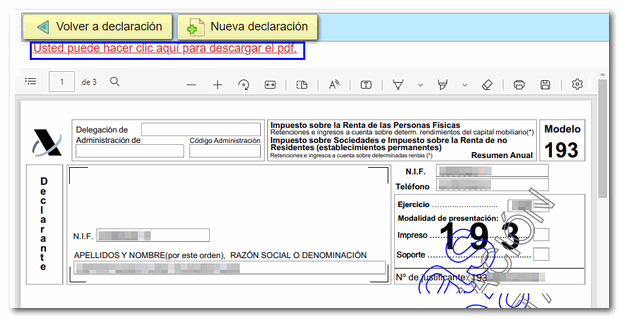
L'opció"Guardar" permet emmagatzemar les dades consignades fins aquell moment en els servidors de l'AEAT, encara que no estiga validat (pot contindre errors o estar incomplet), si ja existix una declaració guardada anteriorment se sobreescriurà. La recuperació d'estes dades es realitza l'accedir novament al formulari web polsant "Continuar", una vegada introduït el NIF, si existix una declaració guardada per a aquell NIF el servidor el detectarà i et donarà opció a recuperar-la marcant "Carregar la sessió de treball del dd/mm/aaaa".

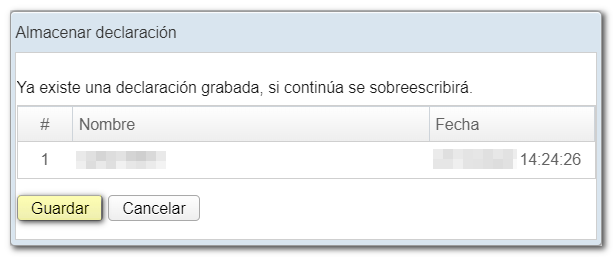
El formulari té un temps d'espera per inactivitat, et recomanem que guardes la declaració per a evitar la pèrdua de dades.
Mitjançant el botó "Exportar" pots generar un fitxer amb el format del disseny lògic publicat, sempre que la declaració no continga errors i guardar-ho en la ruta que desitges. Este fitxer té el nom NIF i l'extensió.193. Podràs recuperar este fitxer accedint novament al formulari web i polsant "Importar" en l'encaix inferior o en la finestra inicial.

El botó "Importar" et permet importar un fitxer, que ha sigut confeccionat seguint el disseny de registre en vigor. Polsa "Importar" i selecciona el fitxer.


Una vegada seleccionat el fitxer, l'aplicació t'oferirà dos possibilitats:
- A - Esborrar tots els registres de Perceptors i Despeses i importar. Amb esta opció esborraràs tota la declaració actual i obtindràs una nova declaració amb les dades que hi haguera en el fitxer importat.
- B - Agregar registres de Perceptors i Despeses a la declaració actual. D'esta manera conservaràs la declaració actual i sumaràs els nous registres als ja existents.

En el botó "Ajuda" se't facilita un PDF amb la normativa i informació referent al model així com termini, forma i lloc de presentació i el disseny de registre del model 193.
Després de validar i guardar la declaració, podràs presentar-la polsant el botó "Firmar i Enviar". En la nova finestra, marca la casella "Conforme" per a confirmar la presentació de la declaració. En el quadre de text es mostrarà codificat el contingut de la declaració. Finalment polsa "Firmar i Enviar" per a continuar amb la presentació.

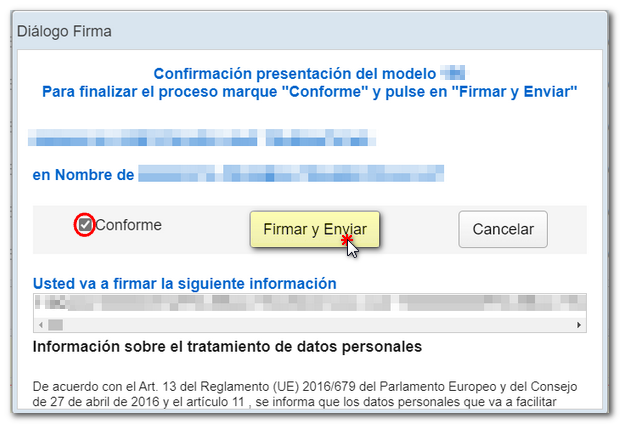
El resultat d'una presentació correcta serà una pàgina de resposta amb un PDF incrustat que conté un primer full amb la informació de la presentació (número d'entrada de registre, Codi Segur de Verificació, nombre de justificant, dia i hora de presentació i dades del presentador).
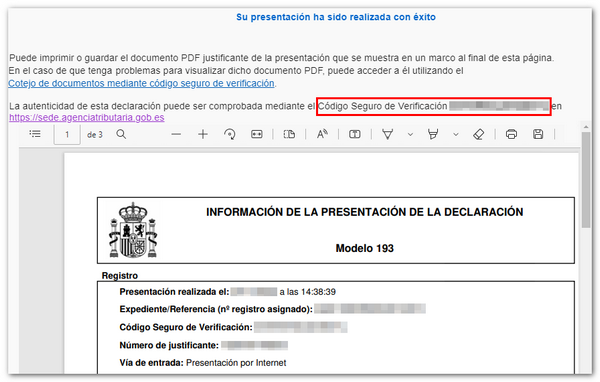
No obstant això, si al presentar la declaració, existixen uns registres correctes i d'altres erronis, es permetrà presentar només els registres correctes. Si desitges presentar els correctes polsa "Si". Posteriorment hauràs de tornar a la declaració, corregir els errors i realitzar una nova presentació de la declaració completa, incloent tots els registres: tant els ja presentats com els pendents. 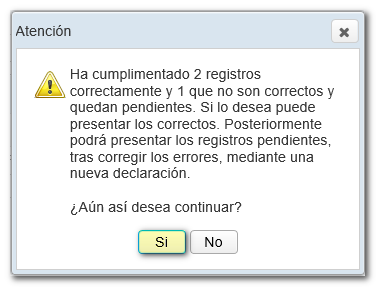
Després de la presentació dels registres correctes obtindràs el PDF, en una nova finestra, amb el justificant de la presentació i el resum de dades de la declaració presentats amb els totals de registres correctes.

Polsa "Tornar a declaració", comprovaràs que s'ha carregat la declaració completa amb tots els registres, tant els correctes com els erronis.
Corregix els registres erronis i, si el desitges, pot donar de baix registres o d'alta nous registres. Valguda la declaració i torna a enviar la declaració completa amb tots els registres, açò és, els presentats anteriorment correctes més els modificats i/o els que has donat d'alta.